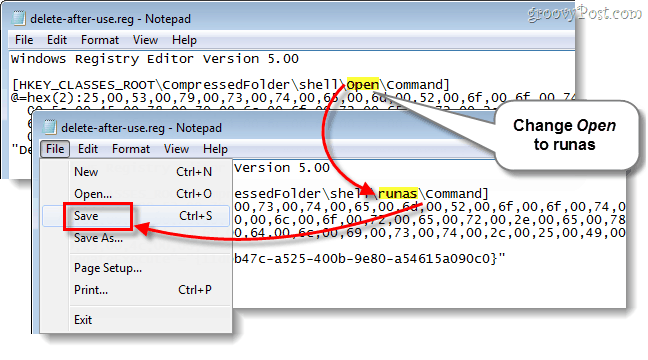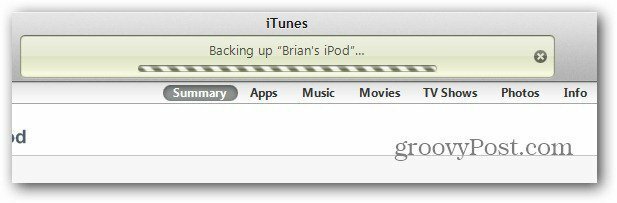Kako oblikovati svojo mrežno postavitev Instagrama: 4 orodja za načrtovanje: Izpraševalec socialnih medijev
Instagram / / September 26, 2020
 Ali želite lažji način za urejanje stilskega in povezanega Instagram profila? Se sprašujete, kako videti, kako bodo videti nove slike v vašem profilu, preden jih objavite?
Ali želite lažji način za urejanje stilskega in povezanega Instagram profila? Se sprašujete, kako videti, kako bodo videti nove slike v vašem profilu, preden jih objavite?
V tem članku boste odkrili štiri orodja za načrtovanje postavitve mreže Instagram, ki vam bodo pomagala ustvariti vizualno privlačno mrežo profilov.
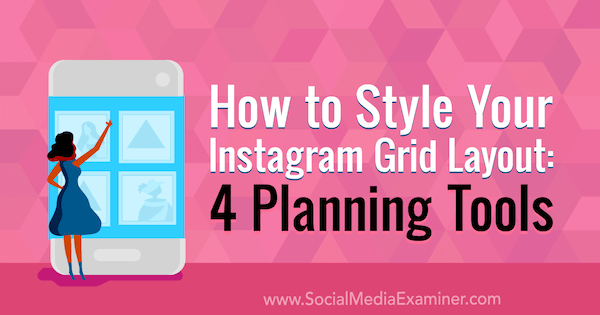
Zakaj uporabljati Instagram Grid Layout Tool?
Instagram je bil vedno vizualno prva platforma. Za razliko od Facebooka je verjetno, da bodo uporabniki Instagrama verjetno sledili vašemu računu, če bodo videli kurirano mrežo, kot pa če gre za na videz nepovezan izbor premešanih slik.
Ključnega pomena je Povej zgodbo in dajte svojemu profilu vizualni glas tako da ljudje vedo, kaj lahko pričakujejo od vaše vsebine. Pomaga tudi pošljite jasno sporočilo, kaj poskušate doseči z vašim Instagramom, kot so prodaja izdelkov ali storitev, pošiljanje prometa na vaš blog ali spletno mesto, spodbujanje peš prometa v vašo trgovino, gradite skupnost somišljenikov ali preprosto gradite avtoriteto v določeni kategoriji oz polje.
Druga prednost kurirane mreže je, da je lahko skladna barvna tema ali paleta nit, ki poveže vaše objave, tudi če vsebina ni popolnoma povezana. Če svoje objave povežete z barvno temo ali paleto, lahko pokrijete več vrst vsebin in tem, vendar imate še vedno mrežo, ki ostane povezana z vizualnimi znaki.
Pro Tip: Poskusite nekaj drugačnega, tako da slike razdelite na številne ploščice ustvariti vpliv s svojim profilom. Poigrajte se z barvo, tonom in slogom. Razdelitev slike na devet ploščic lahko močno vizualno vpliva, kar je idealno za predstavitve novih izdelkov ali poudarjanje pomembne najave.
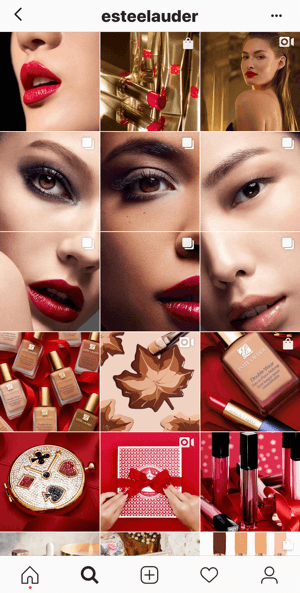
Ne glede na to, ali želite uporabiti orodje za razdeljevanje mrež ali ne, vam bodo naslednja orodja za načrtovanje omrežij pomagala razporediti posamezne objave in ustvariti povezanost Instagram profil za optimalen vpliv. S temi orodji lahko zagotovite, da se vaše razdeljene slike povežejo z ostalo vsebino, ali preprosto preverite, ali se posamezna objava brez težav meša z ostalo vsebino.
# 1: Planoly
Planoly (iOS in Android) je eno izmed najbolj priljubljenih orodij za načrtovanje omrežij Instagram zaradi svoje intuitivne postavitve aplikacij in enostavnosti uporabe. Na voljo je tudi v mobilnih napravah in namiznih računalnikih, če jih želite naložiti ali napisati iz katere koli naprave.
To orodje vam omogoča upravljati in ustvariti svoje hashtags, načrtujte in razporedite objave in zgodbe, in dostop do analitičnih podatkov za vaš račun. Brezplačna različica ima zelo osnovne podatke, a z naraščanjem cene načrta postanejo podatki bolj podrobni in izčrpni.
Ima tudi fantastično funkcijo, ki vam omogoča razdeli objave neposredno zato nobeno drugo orodje ni potrebno. Potem lahko urnik neposredno iz aplikacije in vam ne bo treba skrbeti za vrstni red objav. Upoštevajte, da funkcija »razpored« ne bo samodejno objavila videoposnetkov, zgodb ali več objav na vrtiljaku; namesto tega v času pošiljanja na vaš telefon pošlje opomnik za objavo.
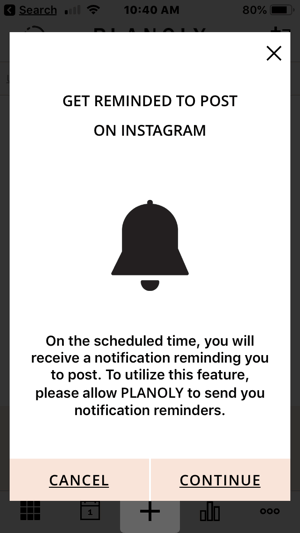
Na namizju ima Planoly priročno orodje za koledar, ki vam pomaga načrtovati nove objave.
Ena slaba stran je ta, da se nalaganje mobilne aplikacije lahko nekoliko počasi nalaga in z brezplačno različico lahko naložite le 30 slik na mesec.
Stroški: Prost. Za dodatne funkcije nadgradite na enega od plačljivih paketov, ki se začne pri 9 USD na mesec. Plačljivi načrti vam omogočajo dodajanje več uporabnikov, dostop do več analitičnih podatkov in nalaganje več kot 30 slik na mesec.
Najprej uporabite to orodje prenesite aplikacijo iz trgovine App Store ali trgovine Google Play. Ustvari račun in povežite svoj račun Instagram. Ko se najprej prijavite, boste videli svoj običajni Instagram profil v obliki mreže.
Če želite začeti dodajati objave, tapnite simbol + na dnu aplikacije in izberite svojo sliko.
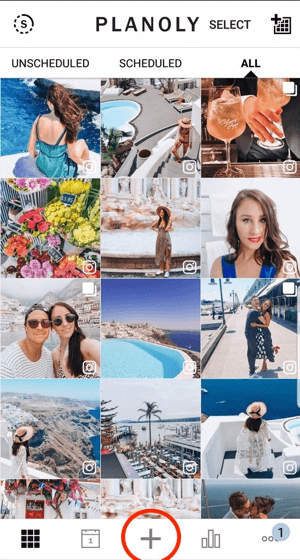
Nato se odpre zaslon za nalaganje.
Pri Planolyu je super to, da lahko razdelite svojo sliko na več objav neposredno. Storiti to, tapnite ikono mreže v spodnjem desnem kotu slike, ki jo nalagate.
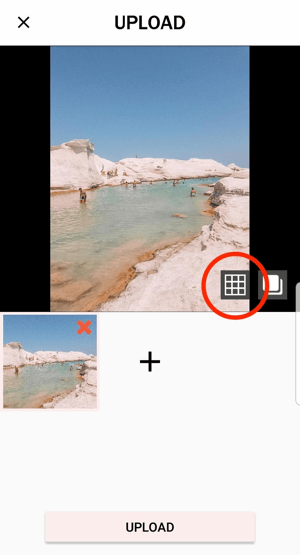
V pojavnem meniju izberite, v katero obliko bi radi objave delili. Potem tapnite Split na dnu zaslona.
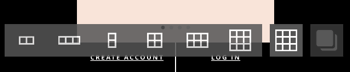
Če je predogled razdeljen videti v redu, tapnite Naloži da sliko (zdaj več objav) dodate v svoj račun.
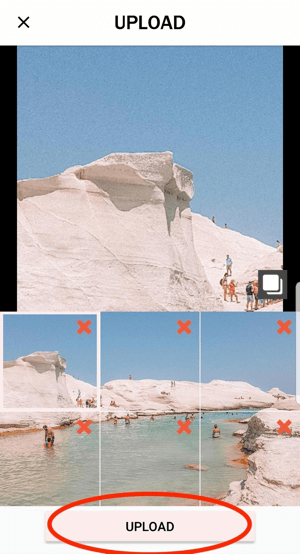
Nadaljujte z dodajanjem slik, dokler niste zadovoljni s tem, kako izgleda postavitev. Če je treba izbriši sliko, tapnite objavo in potem tapnite ikono koša zgoraj desno.
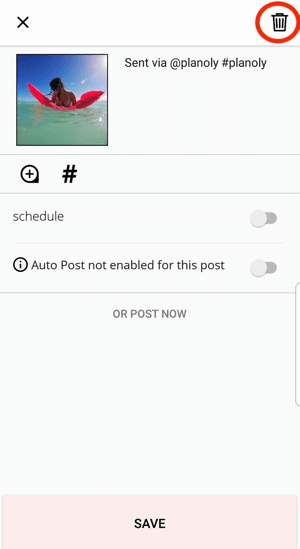
Če želiš premakniti objavo, tapnite in pridržite sliko in povlecite ga če želite zamenjati mesta z drugo sliko.
Ko ste zadovoljni s svojo mrežo, lahko razporedite svojo objavo. Dotaknite se objave, dodajte svoj napis, in tapnite možnost Razpored. V koledarju izberite datum in uro in tapnite V redu.
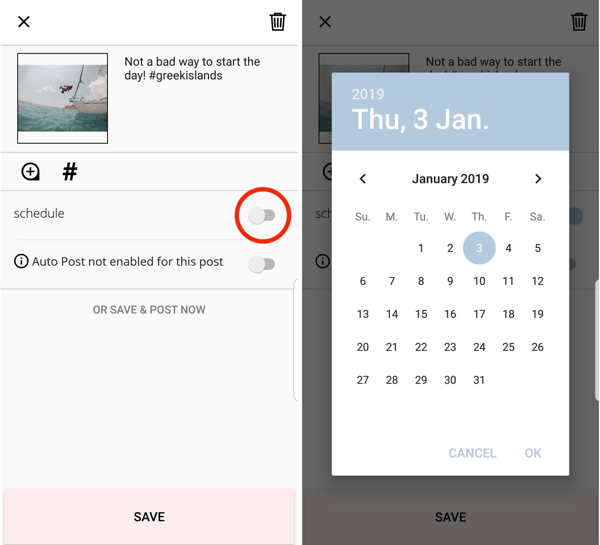
Če je vse videti v redu, tapnite Shrani. Opazili boste, da je objava zdaj označena kot načrtovana in ima pripisana datum in uro. Na mreži na glavnem zaslonu bo označena tudi z »S«.
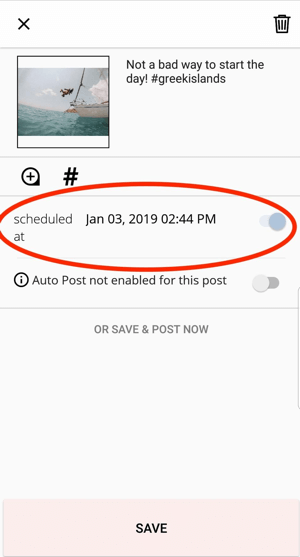
Če se odločite za razporejanje objav prek aplikacije, se vrstni red objav spremeni v mreži v Planolyju, dokler ne razporedite vseh ostalih objav.
Na primer, ena objava je razporejena spodaj (označena z „S“), druga pa ne, zato se je vrstni red ustrezno spremenil:
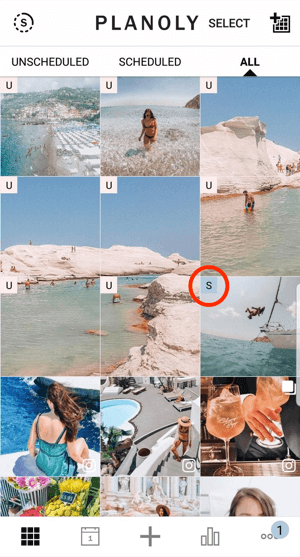
Pro Tip: Ustvarite nadomestni (neimenovani) račun za preizkušanje vsebine preden jo objavite na svoji glavni strani računa. Če imate le nekaj sto sledilcev, boste morda lažje opazili trende in vzorce med testiranjem vsebine. Ko je enkrat preizkušen, objavite isto (ali podobno) vsebino glede na najboljše rezultate v vašem testiranju.
# 2: Predogled aplikacije
Predogled aplikacije (iOS in Android) je drugo priljubljeno orodje za načrtovanje omrežja. Tako kot Planoly ima tudi intuitiven vmesnik in vam omogoča s pritiskom na gumb preklopite in preuredite načrtovane objave. Ima tudi vgrajeno orodje za urejanje, ki je odlično za enostavne urejanja, še posebej, če menite, da se ton slike nekoliko razlikuje od druge vsebine in jo želite spremeniti.
Odlično pri predogledu je, da vam omogoča brezplačno naložite neomejeno število slik, torej če delate z velikim številom slik, je to popolno orodje. Brezplačna različica vsebuje osnovno analitiko, lahko pa kupite dodatne pakete filtrov ali nadgradite na plačljive različice aplikacije.
Stroški: Brezplačno brez omejitev nalaganja; plačljivi načrti se začnejo pri 7,99 USD na mesec za popolno analitiko, hashtag analitiko in celotne pakete filtrov.
Za začetek najprej prenesite aplikacijo iz trgovine App Store ali Google Play. Vpiši se in povežite svoj račun Instagram. Ko se prijavite, se prikaže vaša mreža. Če želite začeti dodajati sliketapnite simbol + v zgornjem desnem kotu zaslona.
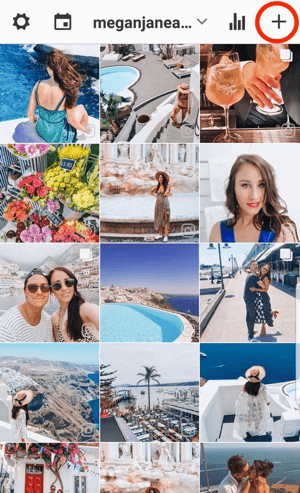
Zdaj izberite in naložite toliko slik, kot želite.
Za spremenite vrstni red slik, kliknite dve sliki, ki bi ju radi zamenjali. Ko jih izberete, naj bodo videti bele barve (kot je prikazano spodaj). Na dnu zaslona tapnite ikono z dvema puščicama in slike se bodo zamenjale.
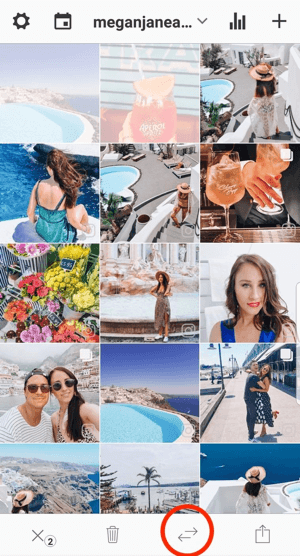
Če želite urediti sliko, tapnite sliko da jo izberete (spet bi morala postati bela kot prej) in nato tapnite ikono kolesa na dnu zaslona. Izberite kateri filter želite in povlecite drsnik na dnu do povečati ali zmanjšati učinek. Potem tapnite Shrani da shranite spremembe.
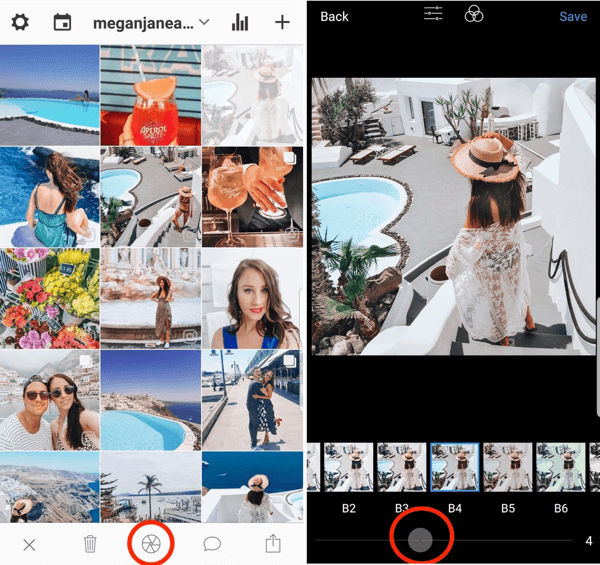
Na vrhu zaslona tapnite vrstico z nastavitvami če želite odpreti naprednejše nastavitve urejanja uredite, obrežite, dodajte prosojnice ali odstranite napake. Funkcija urejanja je ključni razlog, zakaj je aplikacija Predogled tako močno orodje za postavitev mreže.

Ko končate z urejanjem slike, tapnite Končano in potem tapnite Shrani (obe možnosti sta zgoraj desno). Če slike niste uredili zgolj z dodajanjem filtra, lahko nadaljujete neposredno s funkcijo Shrani.
Od tu lahko dodajte napis in razporedite objavo na svoj Instagram račun. Če želite dodati napis, preprosto tapnite sliko in tapnite ikono oblačka z govorom na dnu.
Oglejte si YouTube Marketing Training - Online!

Želite izboljšati svoje sodelovanje in prodajo z YouTubom? Nato se pridružite največjemu in najboljšemu srečanju strokovnjakov za trženje na YouTubu, ki delijo svoje preizkušene strategije. Prejeli boste podrobna navodila v živo, osredotočena na YouTubova strategija, ustvarjanje videoposnetkov in oglasi v YouTubu. Postanite trženjski junak YouTuba za svoje podjetje in stranke, ko uvajate strategije, ki prinašajo dokazane rezultate. To je spletni trening v živo vaših prijateljev pri Social Media Examiner.
KLIKNITE TUKAJ ZA PODROBNOSTI - RAZPRODAJA SE KONČA 22. SEPTEMBRA!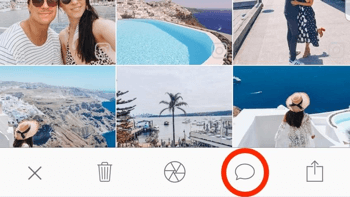
Koristna dodatna funkcija te aplikacije je možnost iskanja hashtagov. Dotaknite se Poišči hashtago na zaslonu za razporejanje, da izvedete iskanje. Pomaknite se po predlogih in poiščite nabor hashtagov, ki ustreza vaši objavi. Nato kliknite zaslon, da se vrnete na razporejanje objave.
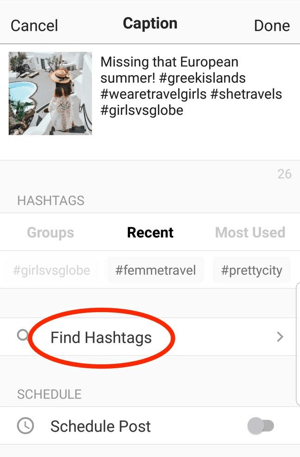
Za dodajte skupine hashtagov ste že shranili, tapnite Skupine in izberite svojo izbiro.
Ko izberete oznake hashtags, tapnite Urnik objave na dnu zaslona. Dodajte želeni datum in uro in tapnite V redu. Potem tapnite Končano.
Predogled, tako kot Planoly, vam bo namesto samodejnega objavljanja v računu poslal opomnik za objavo.
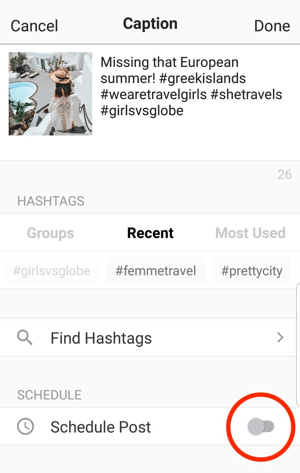
Če greste do koledarja (tapnite ikono v zgornjem levem kotu glavnega zaslona mreže), lahko v koledarju vidite objavljeno objavo.
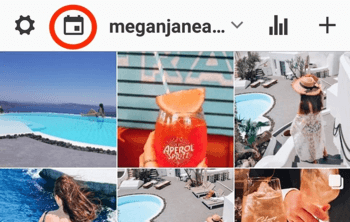
# 3: UNUM
UNUM (iOS in Android) je postalo priljubljeno, preden je Instagram ustvaril funkcijo arhiva, ker uporabnikom omogoča, da "skrijejo" objave in si ogledajo, kako bi bila mreža videti, če bi nekatere objave izbrisali. Še vedno je koristna aplikacija s preprosto funkcijo povleci in spusti in zmožnostjo preklapljajte med objavami, da vidite, kako se ujemajo z vašo drugo vsebino. Lahko tudi izvedite osnovna urejanja ali obrezovanje.
Zlasti pri nalaganju je lahko nekoliko počasno, funkcija razporeda pa je tudi nekoliko okorna. A pozitivno je, da je preprost za uporabo. Če aplikacije ne uporabljate za razporejanje, je to odlična možnost. V nasprotju z drugimi aplikacijami na tem seznamu vam UNUM omogoča brezplačno naložite 500 slik na mesec (z 18 prostori za načrtovanje ploščic).
Stroški: Prost; plačljivi načrti se začnejo pri 4,99 USD na mesec in ponujajo več skupnih mrež, poglobljeno analitiko in neomejeno nalaganje.
Za začetek prenesite aplikacijo iz trgovine App Store ali trgovine Google Play. Vpiši se in povežite svoj račun Instagram.
Če želite naložiti eno ali več slik hkrati, pomaknite navzgor, izberite kvadratkamor želite dodati svojo sliko, izberite svojo sliko, in potem tapnite Končano.
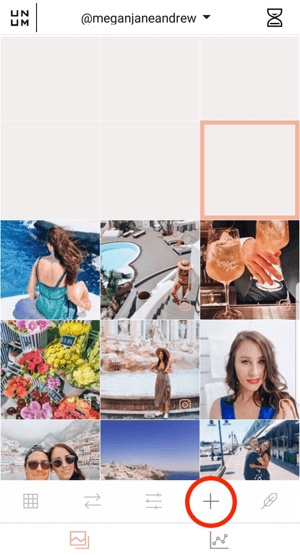
Ko naložite vse slike v aplikacijo, lahko jih preurediti z zamenjavo dveh slik hkrati. Storiti to, izberite dve sliki in potem na dnu tapnite ikono dvojne puščice da jih zamenjate.
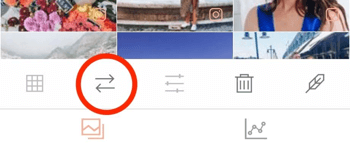
Če želite uporabiti funkcijo urejanja, izberite sliko in tapnite ikono za urejanje v spodnjem središču zaslona. To vam omogoča osnovno urejanje.
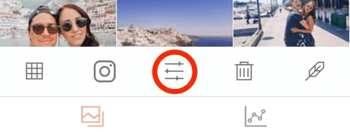
Če imate druge objave, ki jih želite zadržati za prihodnjo uporabo, je na vrhu dovolj prostora. Preprosto jih naložite v prostor za načrtovanje za prihodnjo uporabo.
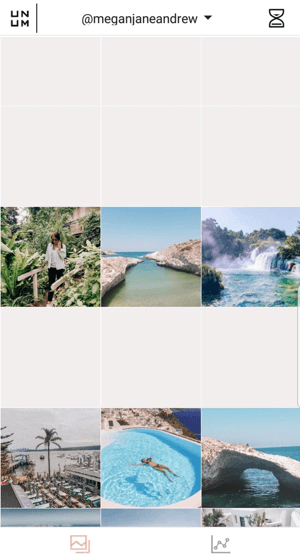
Za nastavite opomnik za objavo, tapnite simbol peščene ure v zgornjem desnem kotu zaslona.
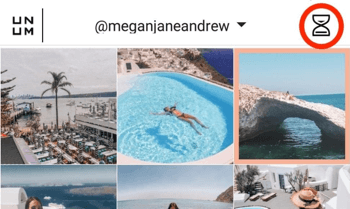
Potem tapnite Objavi po meri na dnu zaslona. Dotaknite se, da izberete eno od načrtovanih objav in izberite želeni datum in uro. Tapnite Shrani ko končate.
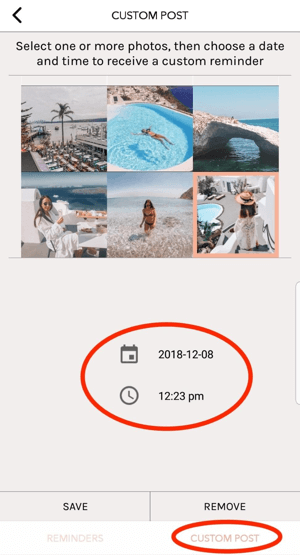
Neroden del je dodajanje napisa. Moraš vrnite se v glavno mrežo, tapnite svojo objavo, in tapnite orodje za pero spodaj desno. Potem dodajte svoj napis in tapnite Shrani.
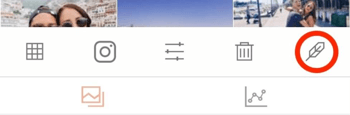
# 4: Plann
Plann (iOS in Android) je podoben Planolyju. Ima omejeno število prenosov na mesec (30) in osnovne funkcije urejanja ter vam omogoča načrtujte mrežo, pripravite mrežo in razporedite objave s potisnim obvestilom.
Stroški: Prost; če nadgradite na najosnovnejšo plačljivo različico (trenutno 4 USD / mesec), dobite obilo dodatnih funkcij, kot so analitika in "strateški" načrt, ki vam omogoča preslikajte različne sloge objav želite dodati in celo dodajte barvno označene ograde.
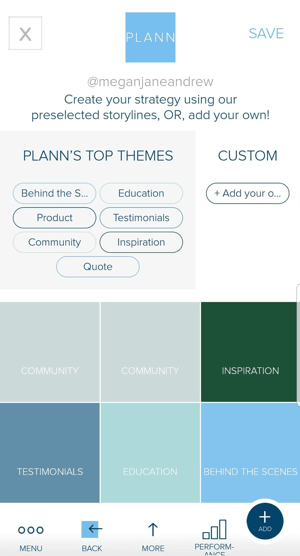
Za majhen strošek dobite orodje vse v enem z malo več navodili. Ti lahko poiščite najboljši čas za objavo in si oglejte svojo barvno paleto, kar je koristno za prepoznavanje tekočih ali prihodnjih tem. Ima koristno funkcijo določanja ciljev, kjer lahko sledite trendom in dodate tedenski poudarek.
Kar zadeva analitiko, različica $ 4 / mesec prikazuje vaše najboljše objave, najboljše ure za objave, rast sledilcev in najuspešnejše hashtagove. Tako kot nekatere druge aplikacije lahko tudi vi shranite sklope hashtagov in načrtujte, shranjujte in načrtujte zgodbe.
Na drugi strani Plann ni tako intuitiven kot nekatere druge aplikacije in premikanje slik ni tako enostavno. Prav tako ni funkcije koledarja zunaj mreže.
Najprej uporabim Plann prenesite aplikacijo iz trgovine App Store ali trgovine Google Play. Potem Vpiši se in povežite svoj račun Instagram. Tapnite Nadaljuj za vstop v glavni zaslon mreže.
Če želite naložiti sliko, tapnite simbol + v zgornjem desnem kotu zaslona.
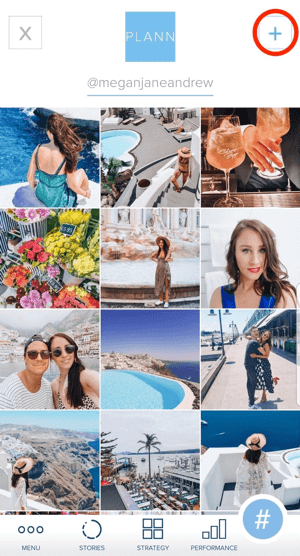
Na zaslonu Dodaj predstavnost tapnite Naprava in izberite slike, ki jih želite naložiti.
Če želite prerazporediti slike, ki ste jih dodali, kliknite in pridržite sliko, in povlecite levo ali desno, da ga premaknete.
Če želite ustvariti objavo, tapnite sliko in dodajte napis. Dotaknite se leve ikone na dnu zaslona do dostop do orodij za urejanje.
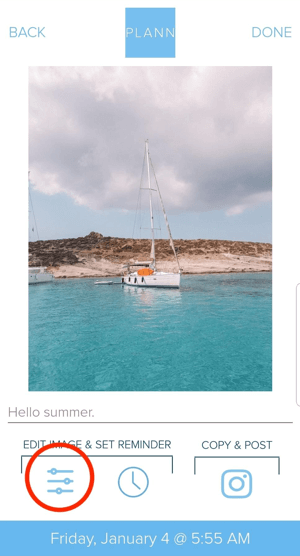
Za nastavite opomnik za objavo, tapnite simbol ure in dodajte datum in uro, ali tapnite ikono Instagrama, daobjavi neposredno. Vaš napis bo shranjen za objavo neposredno v vašem profilu ali Zgodbe.
Bonus orodje: razdelite svojo sliko
Razdeljena slika Pine Tools na namizju je enostavno orodje za razdelitev slike za Instagram. Ploščice lahko razdelite na 2, 3, 4, 6, 8 ali 9 slik.
Upoštevajte, da objavljanje 4, 6 ali 8 slik v obliki 2 x 2, 2 x 3 ali 2 x 4 pomeni, da se morate uskladiti z drugimi vsebino (kar bo sestavljalo slike v tretjem stolpcu) in objavite vse hkrati, kar je lahko težko in zamudno. Nekateri uporabniki imajo tudi manjše zaslone, zato objava 2 x 4 morda ne bo imela enakega učinka, ker slika morda presega velikost njihovega zaslona.
Priporočam vam načrtujte razdeljena delovna mesta že vnaprej, in če jih načrtujete, pozorno spremljajte svoje razdeljene objave, ko bodo objavljene.
Če želite uporabiti to orodje, pojdite na domačo stran orodja in kliknite Izberi datoteko. Potem izberite sliko, ki jo želite naložiti.
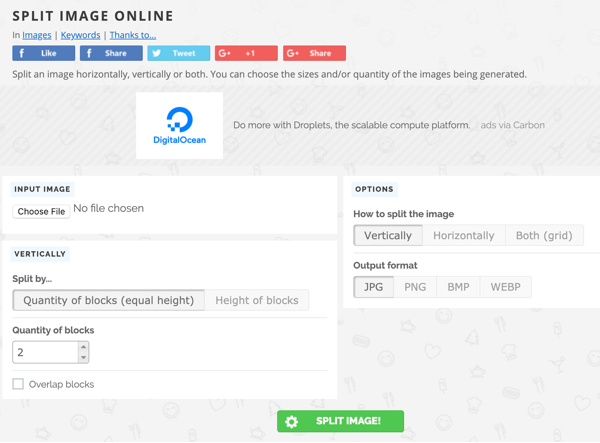
Od tod, se odločite, kako želite razdeliti svojo sliko: navpično, vodoravno ali v obe smeri. Za največji učinek razdelite v obe smeri.
Potem izberite želeno število vrstic in stolpcev, izberite vrsto datoteke kar potrebujete in kliknite Razdeli. Slike bodo prenesene v ločene datoteke, pri čemer bo vsaka slika označena, da bo objavljena.
Preden slike naložite v Instagram, si oglejte vsako sliko posebej. Bodite pozorni na razdeljeno besedilo na eni sliki, v kateri je napisana beseda, ki je niste nameravali, ali razdeljene slike, ki posamezno ustvarijo nenavaden videz.
Zaključek
Pomembno je, da imate jasno vizijo vsebine v Instagramu. Na začetku izberite eno temo ali filter in se je držite. Je vaša paleta topla in sončna? Temen in razpoložen? Lesnat in moški? Tropsko? Ali ima vintage občutek ali je bolj sodoben? Če preveč spreminjate sloge in filtre, ustvarite neurejen in nedosleden videz, kar lahko zmede potencialne sledilce.
Uporabite uravnoteženo kombinacijo slik, skladnih po temi, barvi, slogu in temi. Če na primer vaš račun Instagram predstavlja blagovno znamko kopalk, uporabite slike ljudi, ki so pomešani z lokacijskimi posnetki plaž, bližnjimi izdelki in fotografijami modelov, ki nosijo vaše kopalke kosov. Objavite kombinacijo bližnjih posnetkov, ekstremnih posnetkov in večjih podrobnejših prizorov, da zagotovite, da vsaka slika ni zasedena.
Če upoštevate te predloge, bi morali biti na dobri poti, da na tej vizualno prvi platformi razvijete povezano in skladno vizualno estetiko.
Kaj misliš? Katero od teh orodij za Instagram boste najprej preizkusili? Ste v svojih objavah na Instagramu eksperimentirali z razdeljevanjem slik? Prosimo, delite svoje misli v spodnjih komentarjih.
Več člankov o trženju na Instagramu:
- Naučite se kombinirati pozive k dejanju s funkcijami Instagrama, da zajamete več potencialnih strank za svoje podjetje.
- Poiščite sedem načinov, kako ustvariti boljše sodelovanje v Instagramu za podjetja.
- Odkrijte šest funkcij Instagrama, ki jih lahko tržniki podpirajo poslovne cilje.